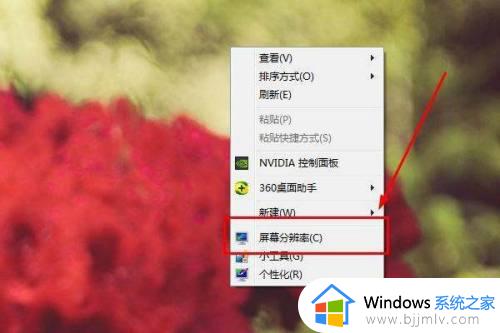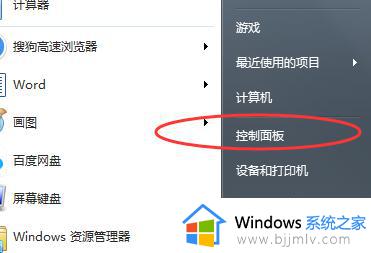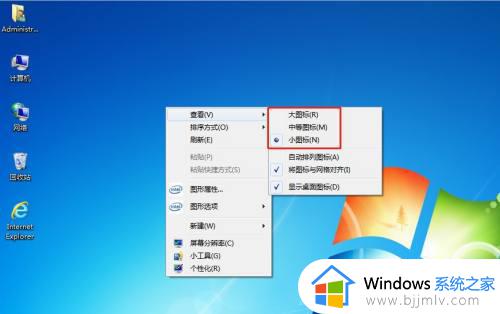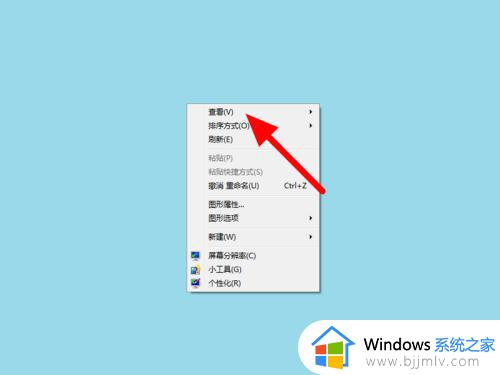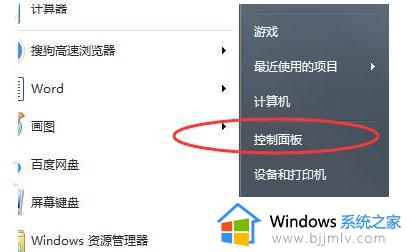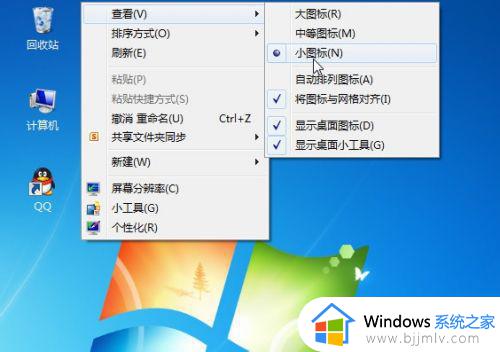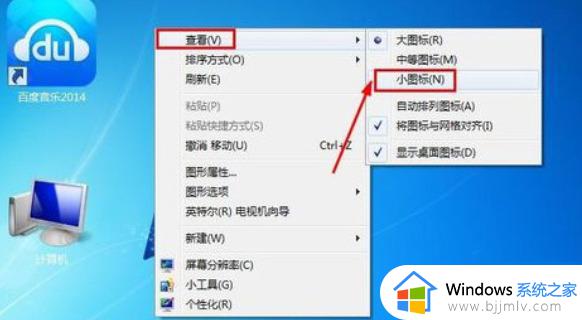win7电脑画面变大如何调小 win7怎么调整电脑画面大小
更新时间:2023-09-15 10:48:42作者:skai
在我们的日常生活和工作中,我们小伙伴在使用win7操作系统的时候难免会遇到一些奇奇怪怪的系统问题,就比如最近有小伙伴反馈说自己在使用win7电脑的时候感觉画面变大了,想要调小,但是不知道怎么操作,那么win7电脑画面变大怎么调小呢?接下来小编就带着大家一起来看看win7如何调整电脑画面大小。
具体方法:
1、点击电脑左下角开始按钮,选择“控制面板”。
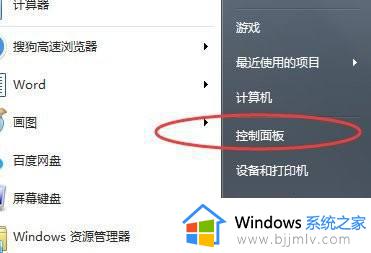
2、在“控制面板”中找到“外观”,点击进入。
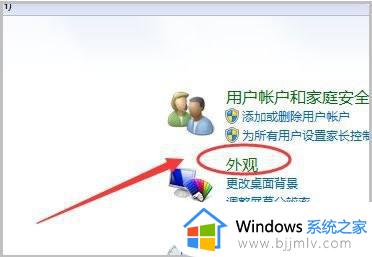
3、进入“外观”页面后,点击“显示”选项。
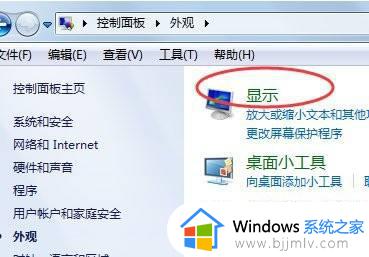
4、之后可以根据需要的显示效果,调节桌面显示的大小。
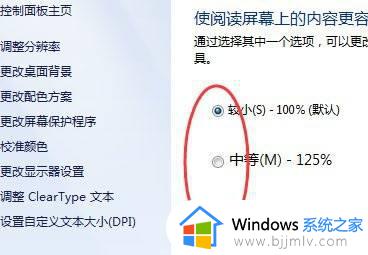
5、然后可以点击“调整分辨率”选项。

6、对电脑屏幕的分辨率进行更改电脑屏幕显示效果。
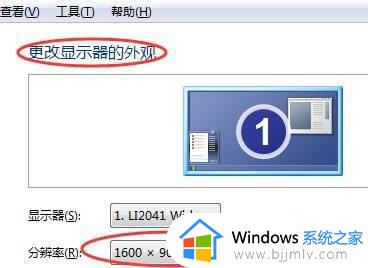
以上全部内容就是小编带给大家的win7调整电脑画面大小方法详细内容分享啦,使用win7电脑的小伙伴如果你们有需要的话就快跟着小编一起操作,希望本文可以对各位有效帮助。